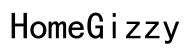Esittely
Amazon Fire -tableteissa on useita valmiiksi asennettuja sovelluksia, jotka voivat viedä merkittävästi tilaa ja resursseja. Monet käyttäjät pitävät näitä sovelluksia tarpeettomina ja haluavat poistaa ne vapauttaakseen tilaa ja parantaakseen laitteen suorituskykyä. Jos kuulut näihin käyttäjiin, tämä opas opastaa sinua eri menetelmissä, joilla voit poistaa valmiiksi asennetut sovellukset Amazon Fire -tabletiltasi.

Ymmärtäminen valmiiksi asennetuista sovelluksista
Valmiiksi asennetut sovellukset, joita kutsutaan usein bloatwareksi, ovat sovelluksia, jotka tulevat automaattisesti asennettuina Amazon Fire -tablettiisi. Amazon sisällyttää nämä sovellukset palveluidensa edistämiseksi, järjestelmän eheyden ylläpitämiseksi ja tarjotakseen ’täydellisen’ käyttökokemuksen heti alusta alkaen. Näihin sovelluksiin voi kuulua esimerkiksi Kindle, Silk Browser, Amazon Shopping ja muita.
Vaikka nämä sovellukset voivat olla käteviä, ne vievät myös arvokasta tallennustilaa laitteessa. Ne kuluttavat järjestelmäresursseja, kuten muistia ja akkua, mikä voi mahdollisesti hidastaa laitetta. Ymmärtämällä mitä valmiiksi asennetut sovellukset tekevät ja miksi ne on sisällytetty, voit tehdä tiedostavan päätöksen niiden poistamisesta.
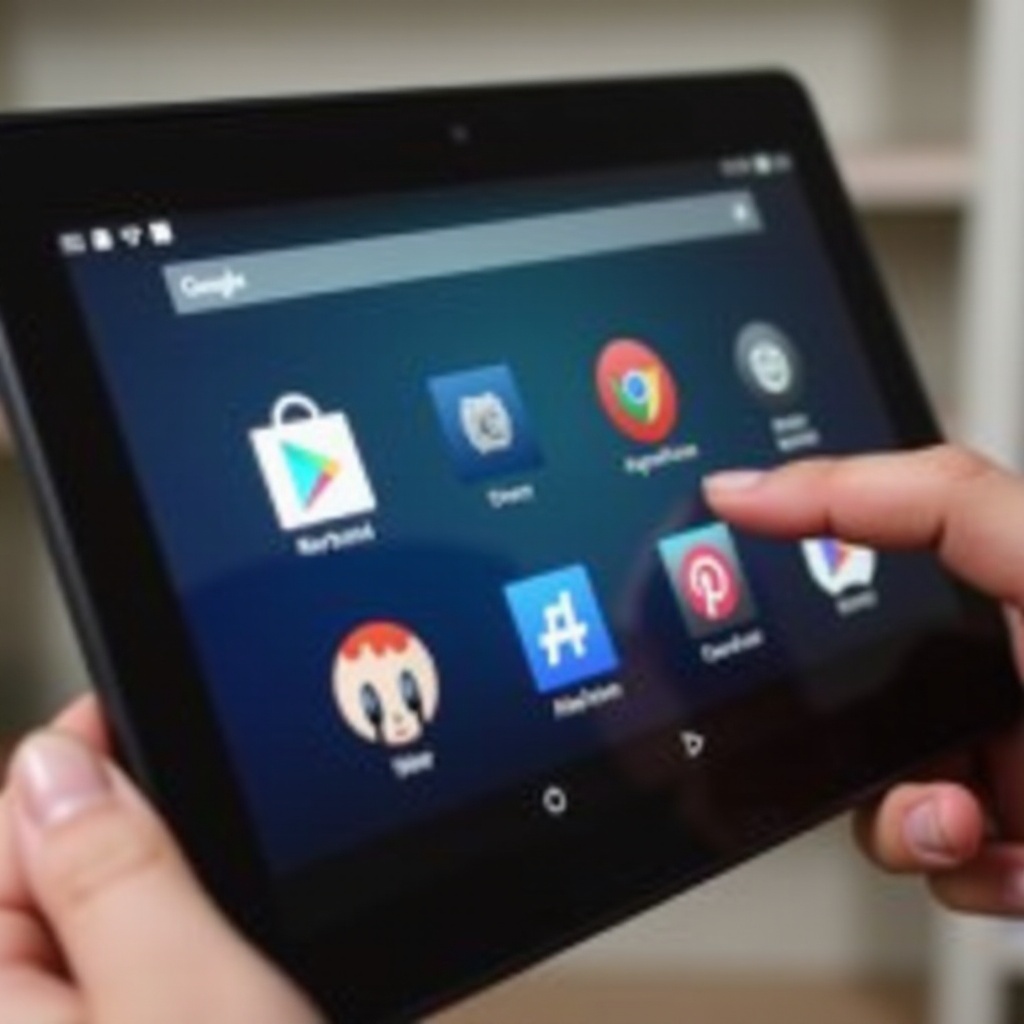
Miksi poistaa valmiiksi asennetut sovellukset?
On olemassa useita syitä, miksi joku saattaa haluta poistaa valmiiksi asennetut sovellukset Amazon Fire -tabletiltaan:
- Tallennustila: Valmiiksi asennettujen sovellusten poistaminen voi vapauttaa sisäistä tallennustilaa. Tämä on ratkaisevan tärkeää, jos laitteessasi on rajoitetusti tallennuskapasiteettia.
- Parannettu suorituskyky: Vähemmän taustalla toimivia sovelluksia voi parantaa tabletin nopeutta ja akunkestoa.
- Personointi: Monet käyttäjät haluavat hallita laitteensa sovelluksia. Ei-toivottujen sovellusten poistaminen mahdollistaa yksilöllisemmän käyttökokemuksen.
Näiden sovellusten poistaminen voi tehdä laitteestasi nopeamman ja herkemmän sekä parantaa akkukestoa. Seuraavaksi tarkastellaan, kuinka valmistautua tähän prosessiin.
Valmistelut ennen aloittamista
Ennen kuin sukellat erilaisiin menetelmiin poistaa valmiiksi asennettuja sovelluksia, on tärkeää tehdä joitakin valmisteluja:
- Varmuuskopiointi: Tee aina varmuuskopio tiedoistasi välttääksesi tärkeiden tiedostojen vahingossa menettämisen. Tämä koskee valokuvia, dokumentteja ja sovellustietoja.
- Lataa laitteesi: Varmista, että Amazon Fire -tablettisi on ladattu vähintään 50 prosenttiin. Tämä estää laitteen sammumisen prosessin aikana, mikä voisi aiheuttaa tietojen vaurioitumisen.
- Ymmärrä riskit: Ole tietoinen, että joidenkin järjestelmäsovellusten poistaminen voi vaikuttaa tabletin toiminnallisuuksiin. On tärkeää edetä varoen ja tietää mitä olet poistamassa.
Kun olet suorittanut nämä valmisteluvaiheet, olet valmis jatkamaan valmiiksi asennettujen sovellusten poistomenetelmien parissa.
Menetelmät valmiiksi asennettujen sovellusten poistamiseksi
On olemassa useita tapoja poistaa tai poistaa käytöstä valmiiksi asennetut sovellukset Amazon Fire -tabletiltasi. Alla on kolme tehokasta menetelmää:
Poistaminen laitteen asetusten kautta
- Avaa asetukset: Mene laitteen ’Asetukset’-valikkoon.
- Siirry sovelluksiin: Valitse ’Sovellukset ja ilmoitukset’ tai ’Sovellukset’.
- Valitse sovellus: Etsi valmiiksi asennettu sovellus, jonka haluat poistaa tai poistaa käytöstä.
- Poista käytöstä tai poista asennus: Valitse vaihtoehto poistaa käytöstä tai poistaa sovellus. Huomaa, että jotkut sovellukset voidaan vain poistaa käytöstä, eikä niitä voi poistaa kokonaan.
Sovelluksen poistaminen käytöstä estää sen ajamisen ja resurssien käyttämisen, vaikka se pysyy tabletillasi.
Edistynyt menetelmä: käyttämällä ADB:tä
Android Debug Bridge (ADB) on tehokas työkalu, jonka avulla voit poistaa järjestelmäsovelluksia:
- Asenna ADB: Lataa ja asenna ADB-työkalu tietokoneellesi.
- Ota kehittäjäasetukset käyttöön: Mene ’Asetukset’ > ’Laiteasetukset’ > ’Tietoja Fire-tabletista’ ja napauta ’Sarjanumeroa’ useita kertoja ottaaksesi kehittäjäasetukset käyttöön. Mene sitten ’Kehittäjäasetukset’ ja laita päälle ’USB Debugging’.
- Liitä laite: Yhdistä Fire Tablet tietokoneeseesi USB:n kautta.
- Käytä ADB-komentoja: Avaa komentokehote tai terminaali-ikkuna ja kirjoita ADB-komennot poistaaksesi halutut sovellukset.
Tämä menetelmä vaatii teknistä osaamista, mutta on tehokas keino poistaa järjestelmäsovelluksia pysyvästi.
Kolmannen osapuolen sovellusten käyttö
Useat kolmannen osapuolen sovellukset voivat auttaa valmiiksi asennettujen sovellusten poistamisessa:
- Lataa sovellus: Etsi luotettava sovellusten poistosovellus Amazon Appstoresta tai kolmannen osapuolen lähteistä.
- Valitse sovellukset: Käytä sovellusta valitaksesi ja poistaaksesi valmiiksi asennetut sovellukset.
Ole varovainen kolmansien osapuolien sovellusten kanssa varmistaaksesi, että ne ovat luotettavia ja turvallisia.
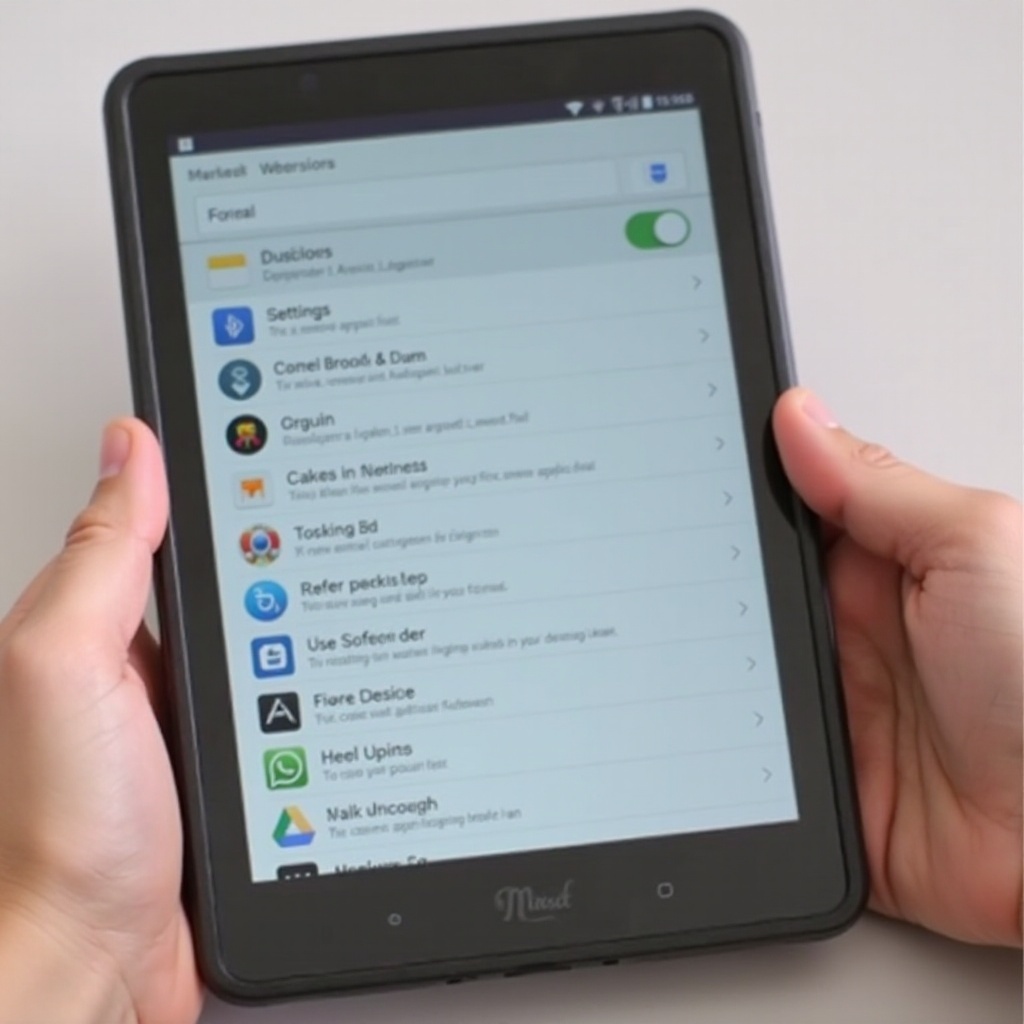
Riskit ja huomioonotettavat seikat
Ennen kuin jatkat, harkitse riskejä:
- Takuun mitätöinti: Joidenkin sovellusten poistaminen, erityisesti roottaamalla tai ADB:llä, saattaa mitätöidä takuun.
- Järjestelmän vakaus: Kriittisten järjestelmäsovellusten poistaminen voi johtaa epävakauteen tai tärkeiden toiminnallisuuksien menettämiseen.
- Päivitysongelmat: Joitakin sovelluksia saatetaan tarvita tulevia käyttöjärjestelmäpäivityksiä varten, joten niiden poistaminen voi estää päivitysprosessin.
Näiden riskien ymmärtäminen voi auttaa sinua päättämään, haluatko jatkaa valmiiksi asennettujen sovellusten poistamista.
Amazon Fire -tabletin optimointi poistamisen jälkeen
Poistettuasi valmiiksi asennetut sovellukset voit edelleen optimoida tablettiasi paremman suorituskyvyn saavuttamiseksi:
- Tyhjennä välimuisti: Mene ’Asetukset’ > ’Tallennustila’ ja tyhjennä välimuisti vapauttaaksesi lisää tilaa.
- Hallitse tallennustilaa: Puhdista säännöllisesti tarpeettomat tiedostot ja sovellukset.
- Päivitä säännöllisesti: Pidä jäljellä olevat sovellukset ja järjestelmä ajan tasalla varmistaaksesi optimaalisen suorituskyvyn ja turvallisuuden.
Noudattamalla näitä vaiheita voit ylläpitää laitteesi tehokkuutta ja nopeutta.
Yhteenveto
Valmiiksi asennettujen sovellusten poistaminen Amazon Fire -tabletiltasi voi merkittävästi vapauttaa tilaa ja parantaa suorituskykyä. Olipa kyse laitteiston asetuksista, ADB:stä tai kolmannen osapuolen sovelluksista, sinulla on useita vaihtoehtoja valittavana. Ole kuitenkin tietoinen mahdollisista riskeistä ja valmistaudu aina varmuuskopioimalla tiedot ja ymmärtämällä vaikutukset. Näiden toimenpiteiden avulla voit nauttia yksilöllisemmästä ja tehokkaammasta tablettikokemuksesta.
Usein kysytyt kysymykset
Voiko esiasennettujen sovellusten poistaminen mitätöidä Fire Tabletin takuun?
Kyllä, menetelmien kuten ADB:n tai laitteen roottaamisen käyttäminen voi mitätöidä takuun. Tarkista aina Amazonin takuukäytäntö ennen jatkamista.
Entä jos poistan vahingossa kriittisen järjestelmäsovelluksen?
Jos poistat vahingossa kriittisen sovelluksen, saatat joutua tekemään tehdasasetusten palautuksen tai asentamaan laiteohjelmiston uudelleen palauttaaksesi laitteen alkuperäiseen tilaansa.
Onko olemassa luotettavia kolmannen osapuolen työkaluja esiasennettujen sovellusten poistamiseen?
Kyllä, jotkut kolmannen osapuolen työkalut voivat auttaa, mutta varmista, että ne ovat luotettavilta kehittäjiltä. Lue aina arvostelut ja tarkista luokitukset ennen tällaisten työkalujen asentamista.